
Người hâm mộ của nhiều trình nhắn tin tức thời khác nhau (ứng dụng cho tin nhắn tức thời) luôn quan tâm đến những gì các nhà phát triển đang che giấu họ và liệu các chương trình yêu thích của họ có ẩn chip hay không.
Cài đặt riêng tư WhatsApp

Bảo mật và bảo vệ dữ liệu cá nhân trong thời đại của chúng tôi là một trong những yếu tố chính ảnh hưởng đến việc lựa chọn tin nhắn tức thời. Những người không nghĩ về nó và đã tích cực sử dụng WhatsApp sẽ cần một vài thủ thuật có thể giúp ích trong vấn đề này.
Chúng tôi ẩn thời gian thăm
Ngay sau khi chúng tôi mở WhatsApp, trạng thái "Đã (đang) trực tuyến" sẽ tự động được cập nhật. Chức năng này không thuận tiện cho một số. Để ẩn khả năng hiển thị của lần cuối bạn nhập ứng dụng, bạn cần tuân theo các điểm sau:
- Mở "Cài đặt";
- Nhấp vào tài khoản trực tuyến
- Sau đó, hoàng tử là (a)
- Chọn "Không".
Sau này, thời gian của chuyến thăm cuối cùng sẽ được lưu lại và sau đó nó sẽ không được cập nhật. Nhưng thời gian truy cập những người dùng còn lại sẽ vẫn hiển thị, như trước đây.
Làm thế nào để trở nên vô hình
WhatsApp cũng có thể che giấu hoàn toàn hoạt động của bạn. Để làm điều này, chỉ cần bật chế độ "vô hình". Để làm điều này, bạn phải:
- Mở ứng dụng;
- Nhấp vào "Cài đặt";
- Sau đó, tài khoản trực tuyến và tài khoản của bạn
- Chọn "Quyền riêng tư".
Hơn nữa, nó là đủ để thiết lập các hạn chế cần thiết về quyền riêng tư.
Ẩn cảnh báo đọc
Một tính năng thú vị khác cho WhatsApp là khả năng ẩn các thông báo khác mà bạn đã đọc tin nhắn. Đôi khi đơn giản là không đủ sức mạnh để đáp lại một người hoặc không giao tiếp, nhưng tôi không muốn xúc phạm anh ta.
Trong trường hợp này, chỉ cần ẩn các cảnh báo như sau:
- Một lần nữa, mở ứng dụng;
- Chọn Cài đặt trên mạng - Tài khoản của bạn
- Mục tiếp theo là Bí mật của Bí mật;
- Và cuối cùng, xóa thanh trượt khỏi "Đọc báo cáo".
Điều quan trọng là phải xem xét rằng trong trường hợp này cũng vậy, bạn sẽ không thể biết liệu người khác có đọc tin nhắn của bạn hay không. Về nguyên tắc, chính WhatsApp nhắc nhở điều này khi tùy chọn bị tắt.
Tin nhắn Chips

Mọi người đều thích trò chuyện vì nhiều lý do. Do đó, điều quan trọng gấp đôi là phải biết các bí mật liên quan đến việc gửi, nhận và lưu trữ tin nhắn trong các cuộc trò chuyện WhatsApp. Và bạn có thể thử chúng trên chính mình hoặc thậm chí trên người khác (ngay cả khi họ không biết). Chúng tôi sẽ tìm ra cách để làm điều này.
Tạo phông chữ thời trang
Nếu bạn chưa bao giờ thử thay đổi kiểu phông chữ trong Vatsap, đã đến lúc thử nó. Điều này có thể thêm cá tính vào thông điệp và đơn giản là đa dạng hóa sự tương ứng.
Bạn có thể sắp xếp phông chữ của ứng dụng theo 4 cách khác nhau:
- Tạo phông chữ nghiêng - thêm gạch chân xung quanh các cạnh (_Ví dụ_);
- Gạch bỏ những gì được viết - sử dụng dấu ngã ~ (~
Ví dụ~); - Làm đậm văn bản - thêm dấu hoa thị (*Ví dụ*);
- Sử dụng phông chữ của nhà phát triển - bạn cần thêm lại dấu ngoặc kép và ba dấu ngoặc kép ở mỗi bên (Ví dụ về ``).
Điều quan trọng là không nhầm lẫn backquote với dấu nháy đơn, nếu không sẽ không có gì hoạt động.
Nếu bạn có thể tưởng tượng ra sự khác biệt giữa phông chữ thông thường và phông chữ của nhà phát triển, bạn có thể xem kỹ hơn hình ảnh bên dưới. Điều đáng chú ý ngay lập tức là phông chữ thứ hai hẹp hơn và gọn hơn.
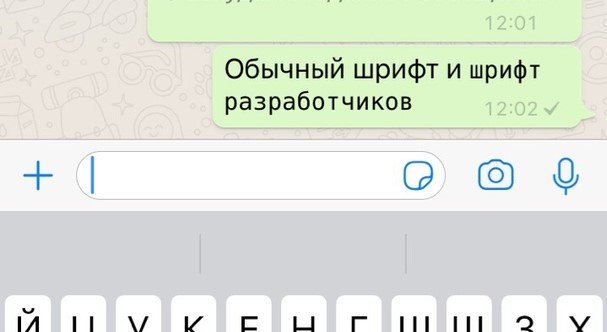
Làm thế nào để đọc thông tin
Có một cách khá đơn giản để tìm ra khi nào tin nhắn được gửi đến người dùng và khi họ đọc nó. Để làm điều này, chỉ cần mở trò chuyện và giữ ngón tay của bạn trên tin nhắn mong muốn.
Một thanh xuất hiện với các lựa chọn khác nhau. Nhấp vào "Dữ liệu." Một cửa sổ mới sẽ mở ra trong đó hai thông tin sẽ có sẵn:
- Đọc - ngày và thời gian chính xác;
- Đã giao - ngày và giờ.
Vì vậy, luôn luôn có thể tính toán khi tin nhắn được đọc và liệu nó có được gửi hay không. Ít nhất tính năng này chắc chắn hữu ích cho những cô gái nghi ngờ những kẻ nói dối của họ.
Học cách gửi tin nhắn mà không cần Internet
Một trong những bí mật thú vị nhất với các tin nhắn có sẵn cho người dùng WhatsApp là khả năng xếp hàng chúng trong cuộc trò chuyện. Điều này đã trở nên có sẵn nhờ các bản cập nhật ứng dụng mới nhất.
Bản chất của tùy chọn là gì?
Bạn có thể viết tin nhắn mà không cần kết nối Internet, nhấp vào "Gửi" và sau đó, khi mạng xuất hiện, chúng sẽ tự động được tải lên trò chuyện mong muốn.
Điều duy nhất cần ghi nhớ là tin nhắn có thể không được gửi. Do đó, ngay sau khi xuất hiện kết nối Internet, bạn cần kiểm tra xem trình nhắn tin có gửi tin nhắn hay không.
Cách phục hồi và lưu dữ liệu
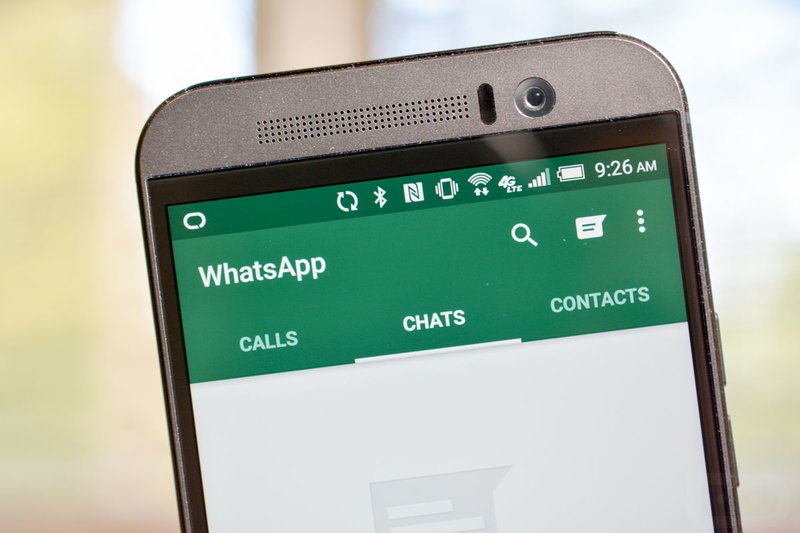
Bạn có thể nhanh chóng khôi phục mọi thư từ trong Vatsap. Tuy nhiên, điều này nên được quan tâm trước. Tính năng này cũng sẽ giúp lưu tất cả các dữ liệu cần thiết.
Tại sao xuất khẩu thư
WhatsApp có một tính năng cho phép bạn xuất một cuộc trò chuyện trực tiếp để xử lý nó. Điều này là cần thiết khi thảo luận về các vấn đề làm việc nghiêm trọng và được sử dụng để tránh mất thông tin đúng.
Chọn một cuộc trò chuyện và làm theo hướng dẫn:
- Ở trên cùng, nhấp vào người nhận;
- Cuộn qua cửa sổ mới, tìm Trò chuyện xuất khẩu Trò chuyện bên dưới;
- Chúng tôi chờ trong khi chương trình tạo thành một tập tin có lịch sử;
- Chúng tôi chọn phương thức thích hợp để gửi tệp (đến thư hoặc phương thức khác).
WhatsApp tạo một tệp văn bản với thời gian chính xác của mỗi tin nhắn, đóng gói tất cả thông tin vào một kho lưu trữ.
Đừng quên khả năng thêm tin nhắn vào "Mục yêu thích".
Khôi phục thư đã xóa
Để khôi phục thư từ trong trình nhắn tin WhatsApp, ngay cả khi nó đã bị xóa, bạn cần phải cẩn thận sao lưu tất cả thông tin trước. Hơn nữa, sao lưu không phải là hàng ngày.
Để làm điều này, bạn phải:
- Mở "Cài đặt";
- Chọn các cuộc trò chuyện trên mạng;
- Sau đó "Sao lưu";
- Tạo một bản sao.
Bạn cũng có thể đóng dấu việc tạo bản sao lưu theo ngày, tuần, tháng. Điều này được thực hiện bằng cách nhấp vào mục Tự động của trực tuyến, được đặt ngay bên dưới tên miền Tạo một bản sao.
Chip có trạng thái và tập tin phương tiện
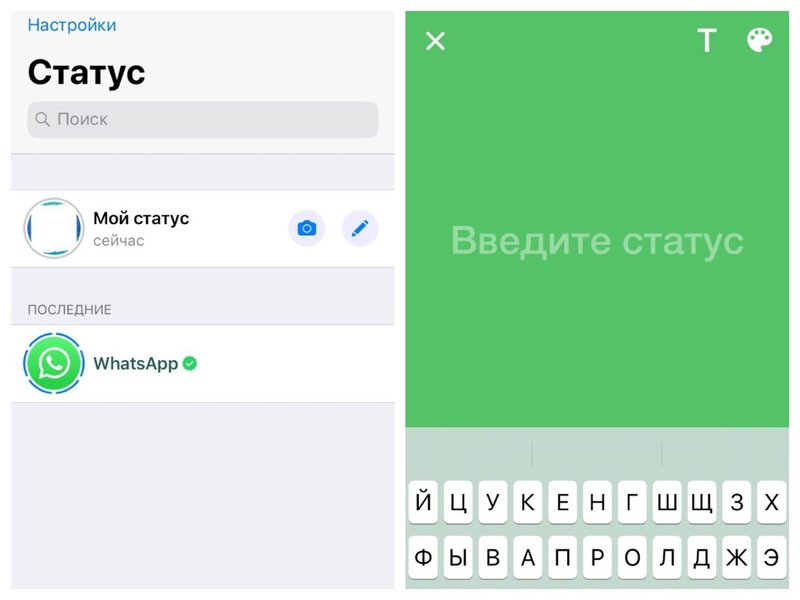
WhatsApp cho phép người dùng gắn các trạng thái và chia sẻ tệp phương tiện. Hầu như tất cả người dùng đều biết cách không lưu ảnh và video tự động. Nhưng về cách tạo một trạng thái sống động hoặc biến một video hiện có thành một gif - vài.
Cách trang trí trạng thái
Trạng thái WhatsApp có thể được thay đổi theo tâm trạng và sở thích của bạn, vì các nhà phát triển đã thêm khả năng làm cho nó có màu. Nếu ai đó chưa thử điều này, thì đã đến lúc bắt đầu, vì bản thân hoạt động này rất thú vị.
Bạn có thể thay đổi trạng thái của Vatsap theo hướng dẫn:
- Nhấp vào "Trạng thái" ở góc dưới bên trái;
- Trong cửa sổ mở ra, chọn biểu tượng bút;
- Thêm văn bản bạn thích;
- Ở góc trên bên phải, chọn màu nền (thay đổi với mỗi lần nhấp mới trên bảng màu sơn);
- Nhấn mũi tên về phía trước.
Các trạng thái có thể được thay đổi ít nhất mỗi phút. Thay vì màu sắc, bạn cũng có thể chọn bất kỳ ảnh nào có sẵn, giống với tùy chọn của Storis nghén từ Instagram.
Tạo ảnh GIF từ video cá nhân
Lưu trữ Vatsap có nhiều gifs để gửi. Tuy nhiên, nếu có mong muốn chia sẻ một đoạn video cá nhân hoặc gif mong muốn đơn giản là không nằm trong số những người khác, bạn có thể dễ dàng biến video hiện có thành định dạng phù hợp.
Bạn có thể làm điều này như sau:
- Nhấp vào biểu tượng + ảnh ở góc trò chuyện;
- Chọn Ảnh Ảnh / Video Cảnh;
- Từ kho lưu trữ cá nhân, chọn video mong muốn;
- Cắt video ở hàng trên cùng thành đoạn mong muốn;
- Nhấp vào biểu tượng GIF.
GIF được tạo có thể được gửi một cách an toàn đến người nhận!



























